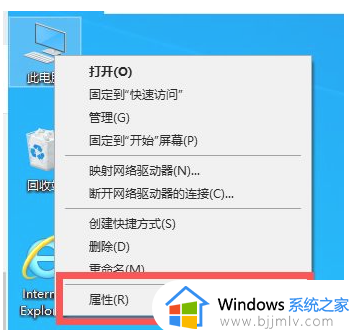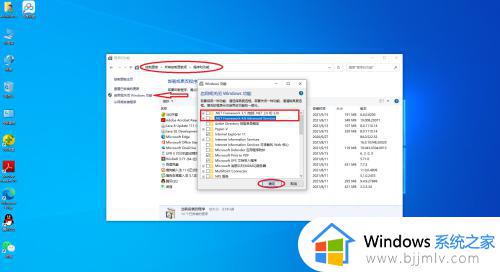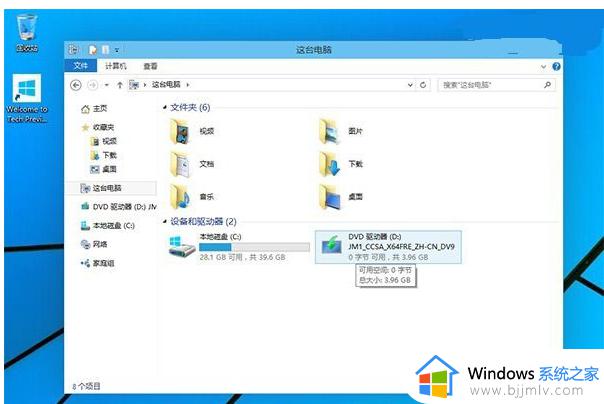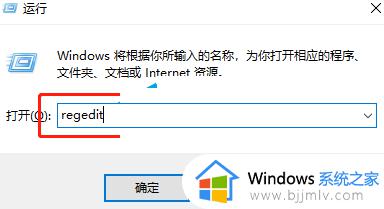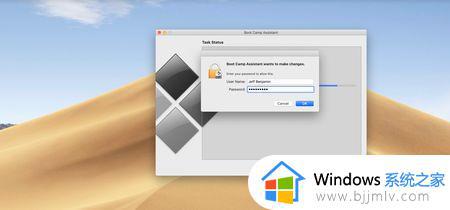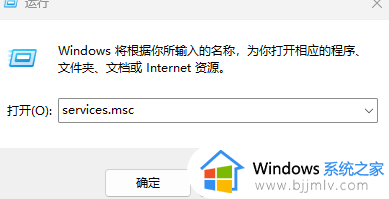win10离线安装net3.5不成功怎么回事 win10 net framework 3.5无法安装如何处理
net3.5是一个运行环境,我们要在电脑中运行某个游戏或者软件的时候,都会有它的支持才可以的,然而近日有不少win10系统用户遇到了离线安装net3.5不成功的情况,导致影响了游戏和软件的正常云溪,遇到这样的问题该怎么办呢,本文给大家介绍一下win10 net framework 3.5无法安装的详细解决方法。
具体步骤如下:
1.在桌面找到此电脑并右键点击属性。
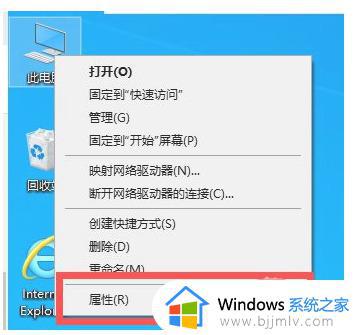
2.点击左侧列表中的控制面板主页。
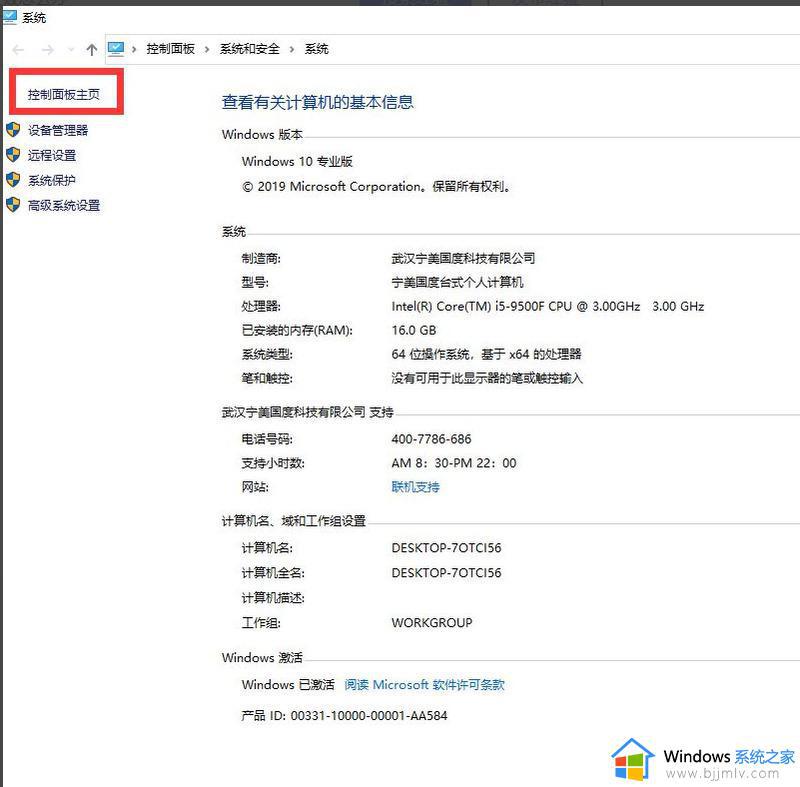
3.点击程序,再点击程序和功能。

4.点击左侧的启动或关闭windows功能。
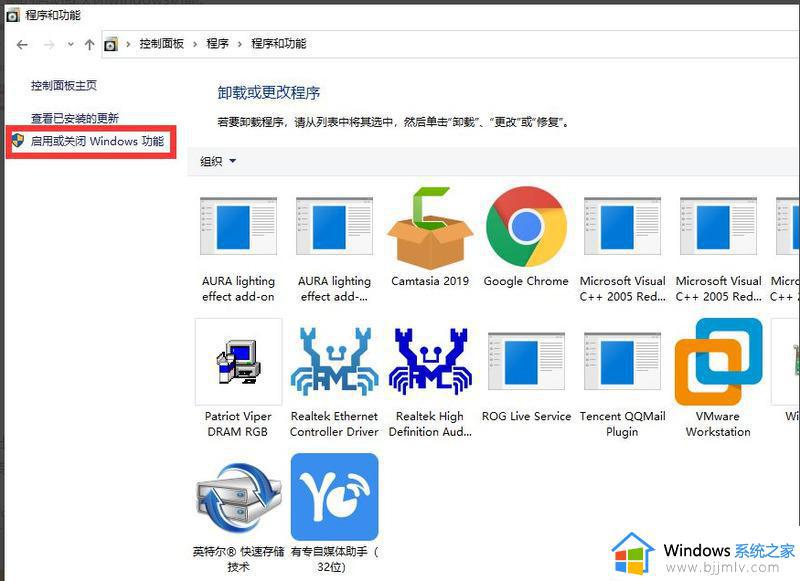
5.在弹出的窗口中勾选.NET FRAMEWORK3.5服务选项,点击确定。再进行下载,如果还是无法安装,我们采用dism命令。
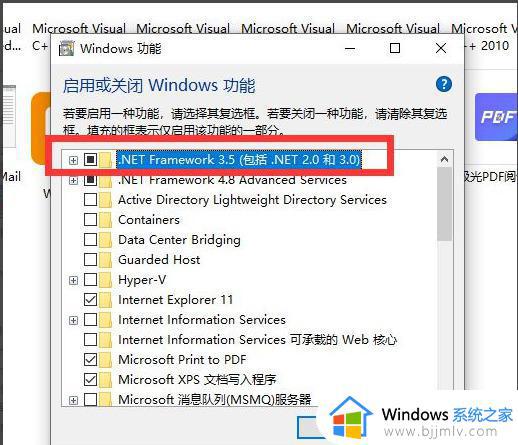
6.鼠标右键点击菜单工具栏,点击windowspowershall(管理人员)。
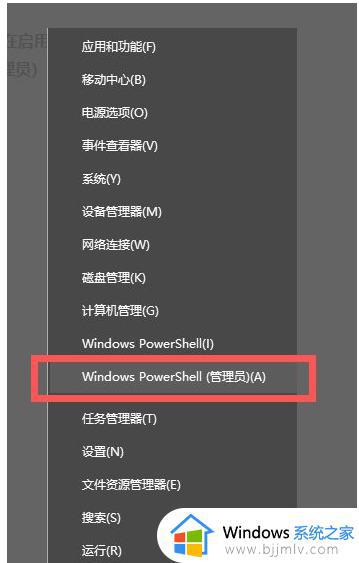
7.在命令窗口中键入输入:dism.exe/online/add-package/packagepath:+文件路径。再返回开启或关闭woindows功能中,将net3.5高級服务项目打开。再键入Y实行重启命令,就可以。
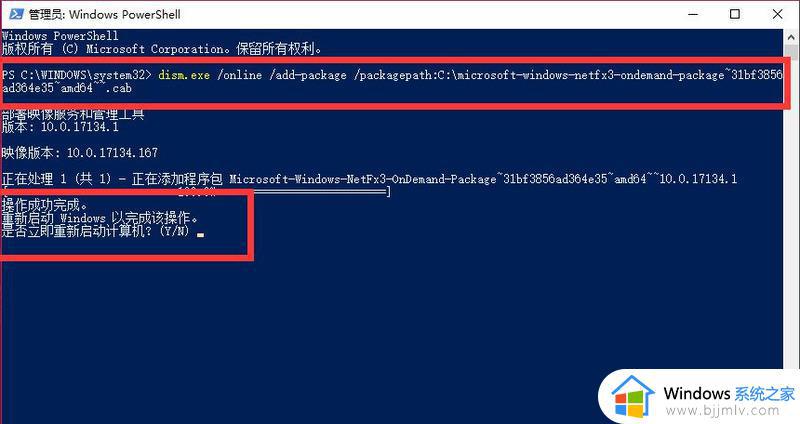
上述给大家介绍的就是win10离线安装net3.5不成功的详细解决方法,有遇到这样情况的用户们可以参考上述方法步骤来进行解决吧。